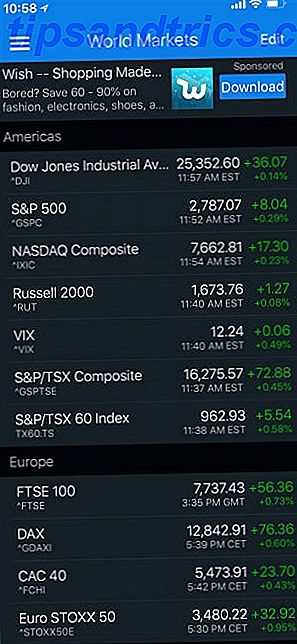Det finns många grundläggande funktioner som borde ha skickats med Windows 10 5 Förlorade funktioner du kan återuppliva i Windows 10 5 Förlorade funktioner du kan återuppliva i Windows 10 Windows 10 är ganska annorlunda och chansen är att du saknar några bekanta funktioner. Förlorade du Windows Media Center, DVD-stöd eller klassiska spel under uppgraderingen? Vi kan ha en lösning för dig! Läs mer men är inte tillgängliga. Lyckligtvis tar tredjepartsutvecklare upp Microsofts slöseri, och ett av dessa luckor är den otroligt enkla uppgiften att omplacera staplade fönster i Aktivitetsfältet.
Använda 7+ Aktivitetsfält Tweaker
7+ Aktivitetsfält Tweaker är ett praktiskt litet program som är fullt av funktioner som saknas i Windows, inklusive den ovan beskrivna stack-omarrangöringsfunktionen. Och medan namnet kan leda till att du tror att det bara fungerar på Windows 7, är det kompatibelt Windows 10.
När du har installerat 7+ Aktivitetsfält Tweaker, under Aktivitetsfält > Thumbnails, se till att Dra för att omordna är markerad.

När det är klart kan du sväva över staplade fönster i Aktivitetsfältet för att dra upp miniatyrerna för alla fönster i den stapeln. Klicka bara och dra miniatyrerna i den ordning du vill att de ska visas.
Det här är särskilt användbart för appar som Chrome, där du ofta håller flera fönster öppna och Windows erbjuder inget annat val än att hålla dem staplade. Men om du föredrar att inte installera ännu ett verktygsprogram, finns det ett andra alternativ: Merge Windows-tillägget.
Efter installationen av den här utvidgningen klickar du bara på fliken Windows-knappen och alla dina flikar kommer att slås samman i ett fönster. Du kan sedan dra och släppa flikar i nya fönster i önskad ordning. Du kan manuellt dra flikar till nya fönster utan förlängningen, men det är mer tråkigt.
Har du några tips eller tricks för hur du omordnar Chrome-fönster i Windows Aktivitetsfält? Låt oss veta i kommentarerna.